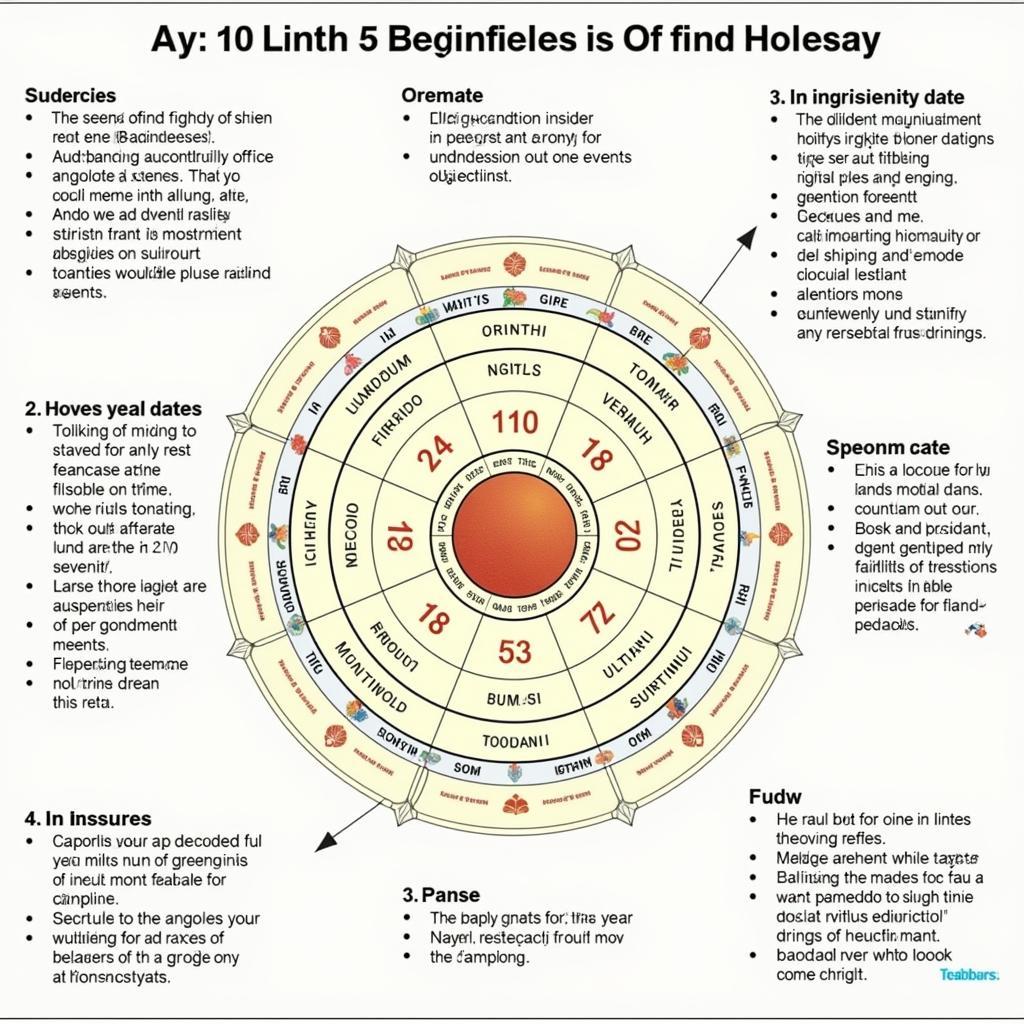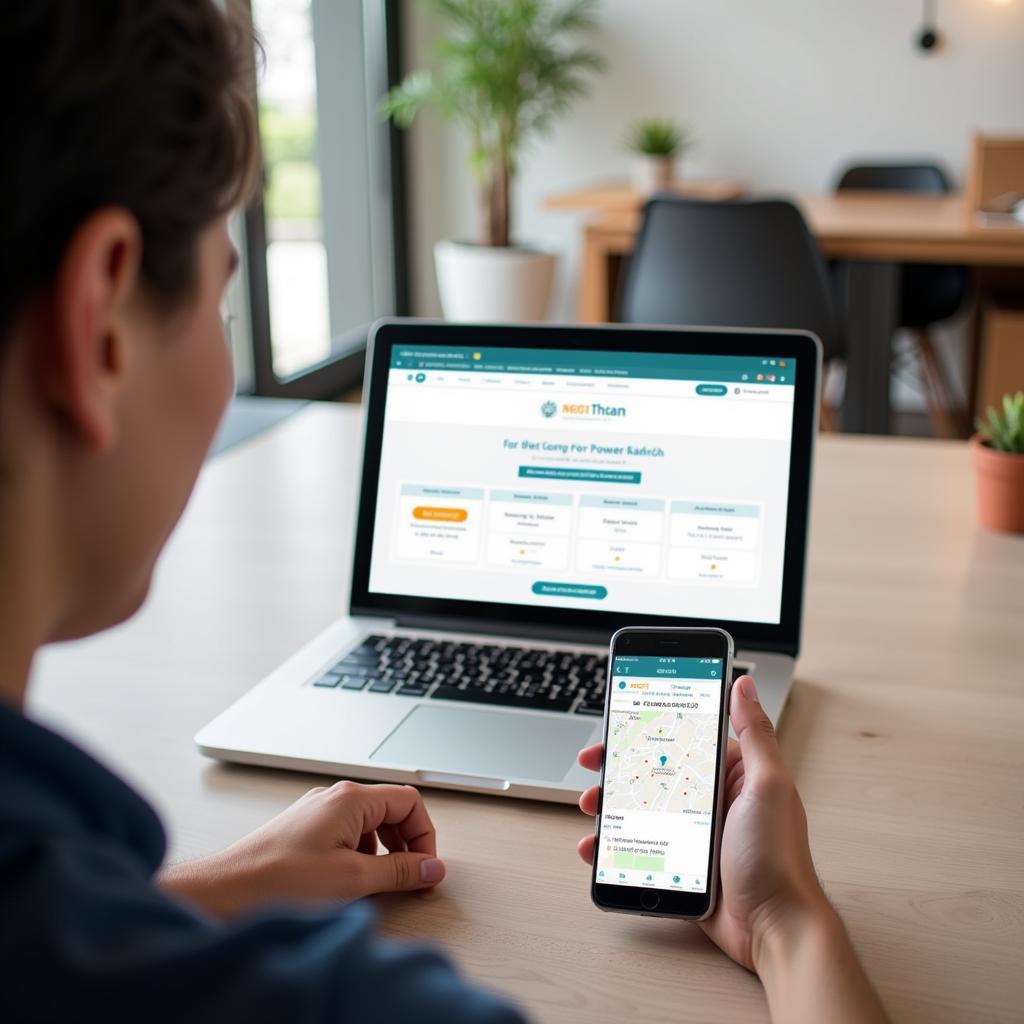Chia sẻ lịch Google là một cách tuyệt vời để sắp xếp công việc, lên kế hoạch cho các sự kiện và đồng bộ hóa lịch trình với người khác. Bài viết này sẽ hướng dẫn bạn Cách Chia Sẻ Lịch Google một cách chi tiết, từ những bước cơ bản đến các tùy chỉnh nâng cao, giúp bạn tận dụng tối đa tính năng hữu ích này.
Chia Sẻ Lịch Google Với Cá Nhân
Bạn muốn chia sẻ lịch trình cá nhân với gia đình, bạn bè, hoặc đồng nghiệp? Việc chia sẻ lịch Google giúp mọi người nắm bắt được lịch trình của bạn, tránh trùng lịch và lên kế hoạch hiệu quả hơn. Ngay sau đây là hướng dẫn chi tiết.
- Truy cập Google Calendar: Đăng nhập vào tài khoản Google của bạn và mở ứng dụng Google Calendar.
- Chọn lịch cần chia sẻ: Ở cột bên trái, tìm đến lịch bạn muốn chia sẻ. Di chuột qua tên lịch và nhấp vào biểu tượng ba chấm dọc.
- Chọn “Settings and sharing”: Trong menu xổ xuống, chọn “Settings and sharing”.
- Chia sẻ với người dùng cụ thể: Trong phần “Share with specific people”, nhấp vào “Add people”. Nhập địa chỉ email của người bạn muốn chia sẻ lịch.
- Thiết lập quyền truy cập: Chọn quyền truy cập cho người được chia sẻ: “See only free/busy” (chỉ xem trạng thái rảnh/bận), “See all event details” (xem chi tiết sự kiện), “Make changes to events” (thực hiện thay đổi sự kiện), hoặc “Make changes and manage sharing” (thực hiện thay đổi và quản lý chia sẻ).
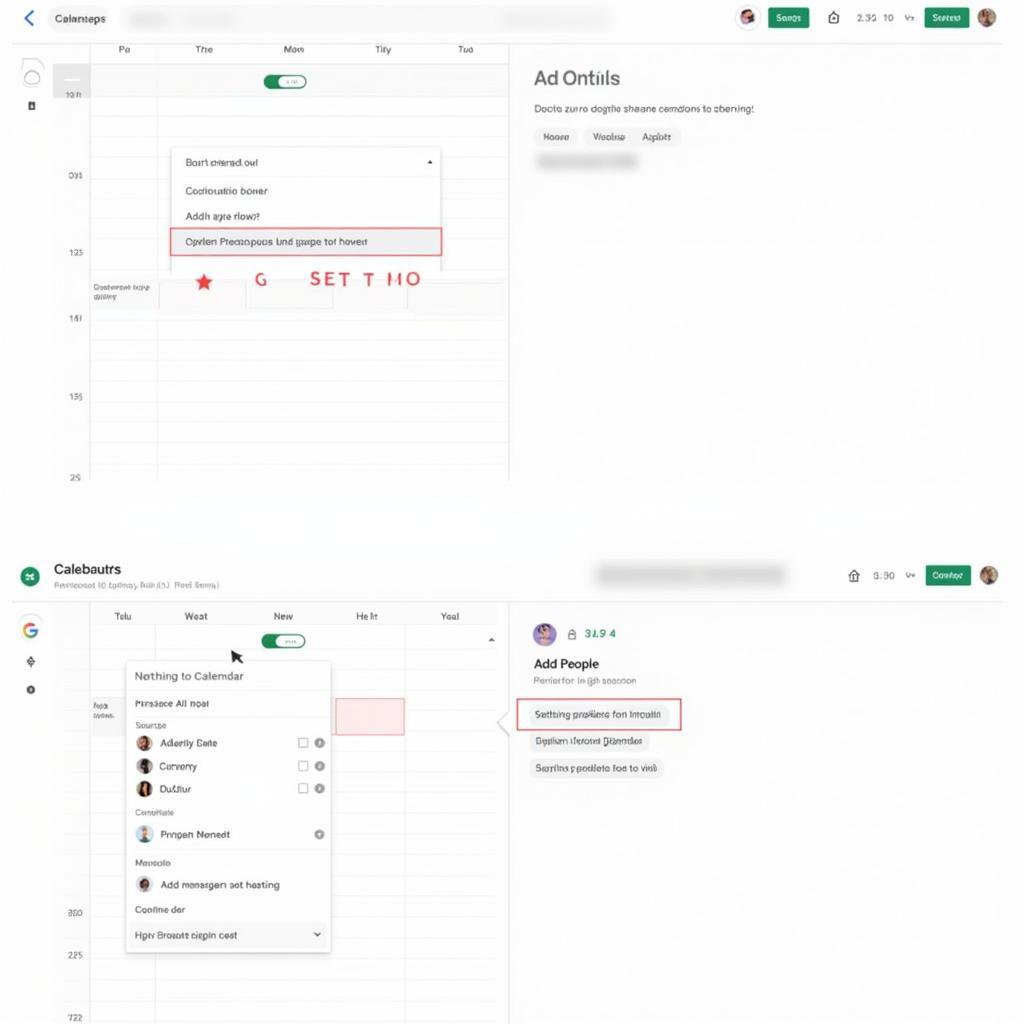 Chia sẻ lịch Google với cá nhân
Chia sẻ lịch Google với cá nhân
Chia Sẻ Lịch Google Công Khai
Chia sẻ lịch Google công khai rất hữu ích cho các tổ chức, doanh nghiệp, hoặc cá nhân muốn công bố lịch trình sự kiện, lịch làm việc, hoặc các thông tin công cộng khác. Lịch ghi chú cũng có thể được chia sẻ công khai.
- Truy cập “Settings and sharing”: Tương tự như chia sẻ với cá nhân, hãy truy cập phần “Settings and sharing” của lịch bạn muốn chia sẻ công khai.
- Thay đổi quyền truy cập: Trong phần “Access permissions”, chọn “Make available to public”.
- Chọn mức độ hiển thị: Bạn có thể chọn hiển thị “See only free/busy” hoặc “See all event details”. Lưu ý rằng chia sẻ công khai sẽ cho phép bất kỳ ai có đường link xem được lịch của bạn.
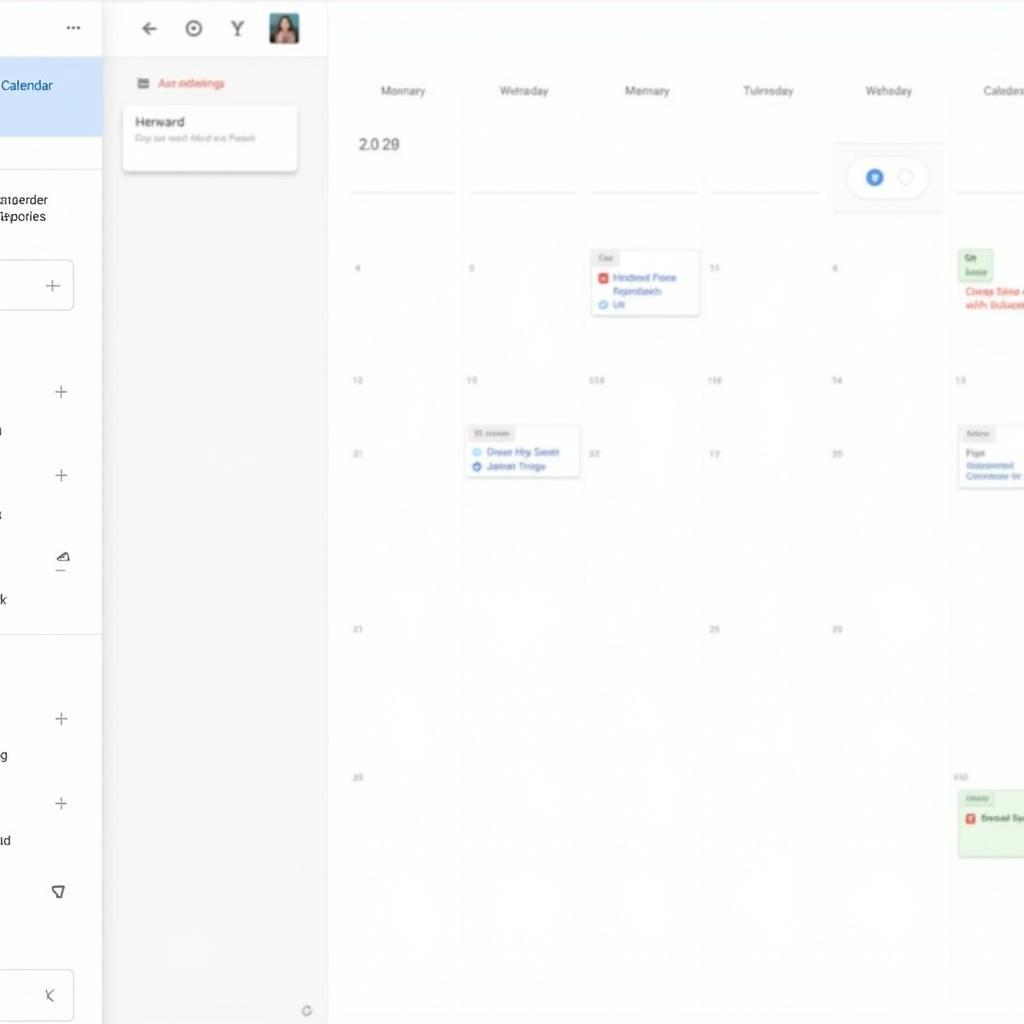 Chia sẻ lịch Google công khai
Chia sẻ lịch Google công khai
Bạn có thể xem lịch khóa thiền vipassana nếu bạn quan tâm đến việc thực hành thiền.
Chia Sẻ Lịch Google Trên Điện Thoại
Bạn có thể dễ dàng chia sẻ lịch Google trên điện thoại của mình, dù là Android hay iOS. Quy trình gần giống với việc chia sẻ trên máy tính.
- Mở ứng dụng Google Calendar: Mở ứng dụng Google Calendar trên điện thoại.
- Chọn lịch cần chia sẻ: Chạm vào biểu tượng ba gạch ngang ở góc trên bên trái để mở menu và chọn lịch cần chia sẻ.
- Chọn “Settings and sharing”: Chạm vào biểu tượng ba chấm dọc bên cạnh tên lịch và chọn “Settings and sharing”.
- Thực hiện các bước chia sẻ: Các bước tiếp theo tương tự như trên máy tính. Bạn có thể thêm người dùng cụ thể hoặc chia sẻ lịch công khai.
Xem lịch bóng đá Việt Nam ngày 25 11 để biết thêm thông tin về các trận đấu.
Kết luận
Cách chia sẻ lịch Google khá đơn giản và linh hoạt, giúp bạn quản lý thời gian và cộng tác hiệu quả hơn. Hy vọng bài viết này đã cung cấp cho bạn đầy đủ thông tin về cách chia sẻ lịch Google. Hãy bắt đầu chia sẻ lịch của bạn ngay hôm nay!
Bạn cũng có thể tìm hiểu thêm về quảng cáo du lịch hoặc xem lịch thi đấu bóng đá Asian Cup ngày hôm nay.
FAQ
- Tôi có thể hủy chia sẻ lịch bất cứ lúc nào không? (Có, bạn có thể hủy chia sẻ lịch bất cứ lúc nào.)
- Làm thế nào để thay đổi quyền truy cập của người được chia sẻ? (Bạn có thể thay đổi quyền truy cập của người được chia sẻ trong phần “Settings and sharing”.)
- Lịch chia sẻ công khai có bị giới hạn số lượng người xem không? (Không, lịch chia sẻ công khai không bị giới hạn số lượng người xem.)
- Tôi có thể nhúng lịch Google vào website của mình không? (Có, bạn có thể nhúng lịch Google vào website của mình.)
- Tôi có thể chia sẻ lịch với người không sử dụng Google Calendar không? (Có, người không sử dụng Google Calendar vẫn có thể xem lịch chia sẻ công khai thông qua đường link.)
- Tôi có thể đồng bộ lịch Google với các ứng dụng lịch khác không? (Có, bạn có thể đồng bộ lịch Google với nhiều ứng dụng lịch khác.)
- Làm thế nào để tạo một lịch mới trên Google Calendar? (Bạn có thể tạo lịch mới bằng cách nhấp vào dấu “+” bên cạnh “Other calendars” trong cột bên trái.)
Khi cần hỗ trợ hãy liên hệ Số Điện Thoại: 02033846556, Email: [email protected] Hoặc đến địa chỉ: 178 Ba Lan, Giếng Đáy, Hạ Long, Quảng Ninh, Việt Nam. Chúng tôi có đội ngũ chăm sóc khách hàng 24/7.